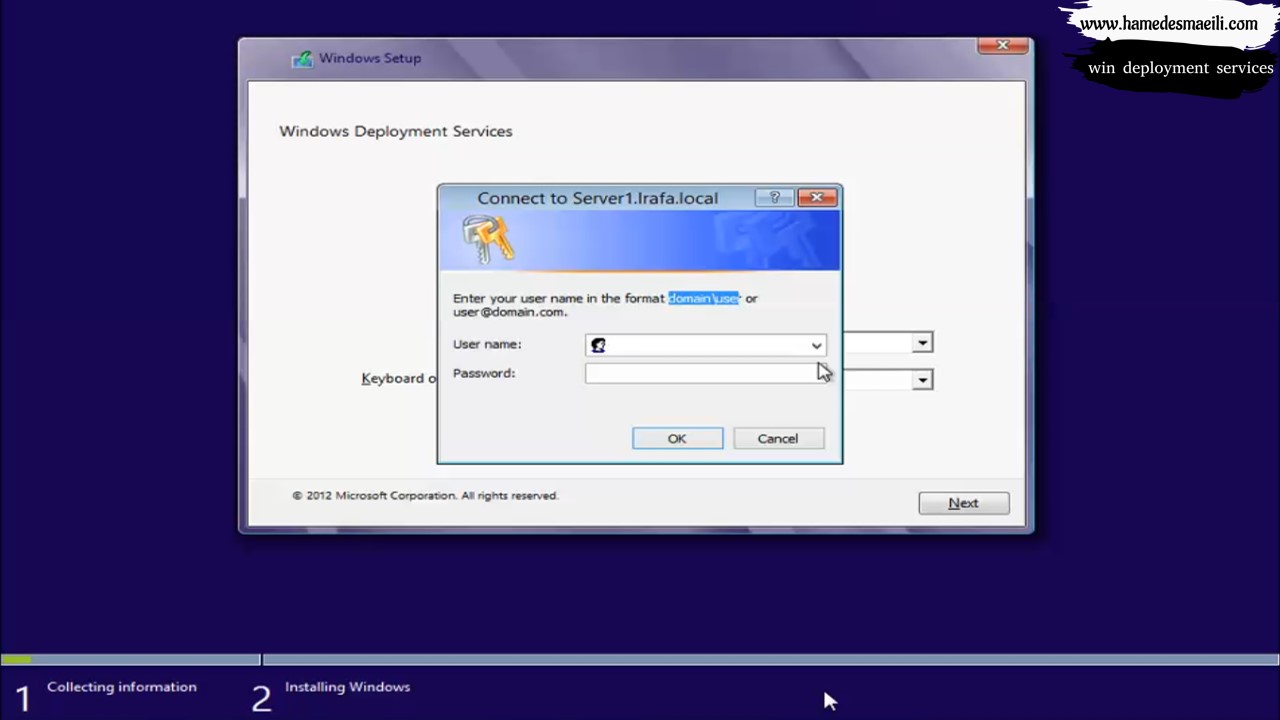Windows Deployment Services (WDS):
WDS جزء Role های ویندوز سرور است که، به شما کمک می کند بستر
نصب ویندوز از طریق شبکه
صورت پذیرد. بعد از فعال سازی سرویس WDS روش کار بدین صورت است:
✔️ سیستمی که سرویس WDS بر روی آن فعال می گردد ، یک Image از دو فایل موجود در DVD ویندوز تهیه و بر روی هارد خود نگهداری می کند.
Boot.wim: جهت Boot سیستم عامل ها مورد استفاده قرار می گیرد.
Install.wim: اصل نصب ویندوز در این فایل است که در حدود 4 گیگ از فضای DVD را به خود اختصاص داده است.
✔️ به خاطر داشته باشید که، آن فولدری که Image در آن نگهداری می شود به صورت اتوماتیک به اشتراک
گذاشته می شود و نیازی به اشتراک گذاری توسط ما نیست.
✔️ بهتر است که فایل Image در درایو C ذخیره نگردد و و حداقل پارتیشن مورد نیاز NTFS لحاظ شود.
سیستم های Client اگر بخواهند از این Image تهیه ویندوز کنند نیاز به شروطی دارند:
✔️ کارت شبکه سیستم های Client باید دارای خاصیت PXE باشد. این بدان معنی است که حتماً در Boot Device مادربورد، قسمت First Boot Device بر روی کارت شبکه PXE تنظیم باشد.
✔️ بعد از اینکه سیستم های Client از روی کارت شبکه Boot شدند، شروع به گرفتن IP از سرویس DHCP می کنند. (حتماً باید سرویس DHCP در مدار باشد)
✔️ DHCP علاوه بر دادن IP به سیستم های Client، به آنها می گوید که WDS آنها چه کسی است. (تجربه نشان داده، بهتر است سرویس DHCP و WDS بر روی یک سرور فعال گردد)
در حقیقت WDS در ابتدا فایل Boot.wim را در اختیار سیستم های Client گذاشته و بعد از اینکه به یک مرحله پایداری از Boot رسیدند، فایل Install.wim در اختیار آنها می گذارد.
فعال سازی Win Deployment Services:
✔️ Win Deployment Services جزء Role های ویندوز Server محسوب می شود ، بنابراین در ویندوز سرور از بخش Server Masnager ، گزینه Add Roles and Features را انتخاب کنید.
✔️ آن چیزی که ما می خواستیم فعال کنیم Role بود نه Feature ، بنابراین در لیست Role ها تیک DHCP Server + Windows Deployment Services را انتخاب کنید.
✔️ قابلیت های Transport Server + Deployment Server را فعال کنید.👈 Next و Install.
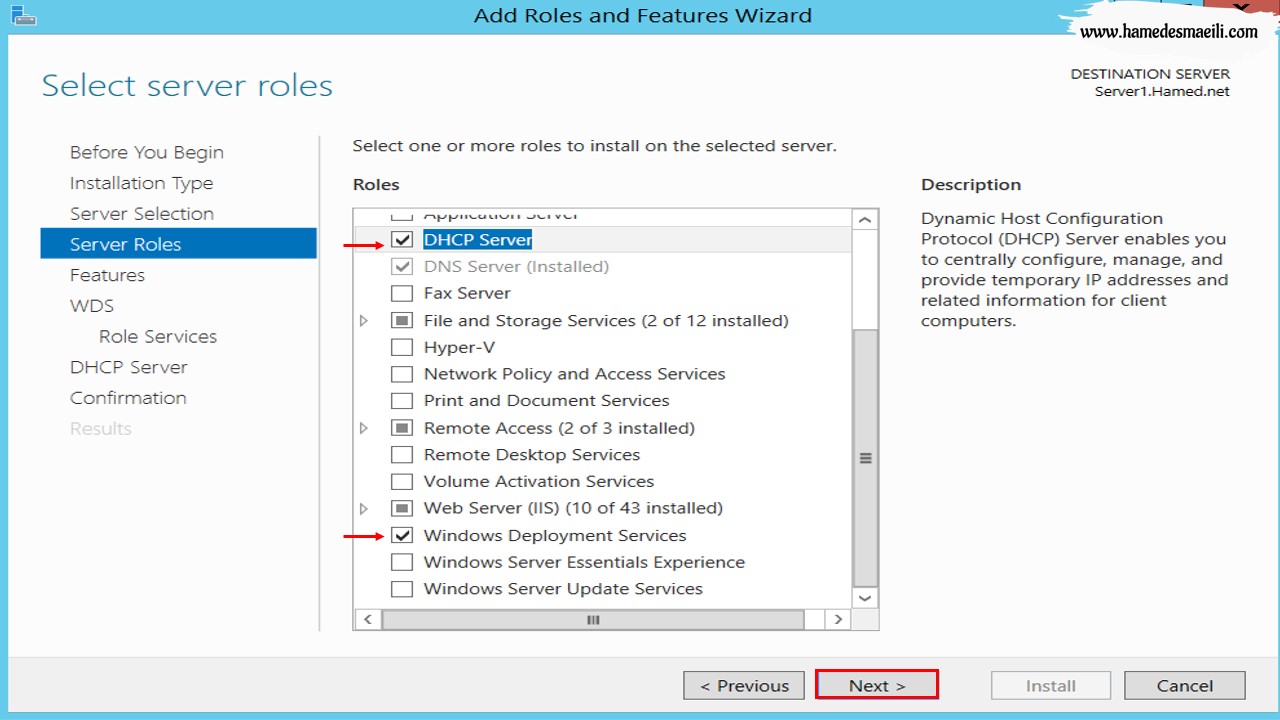
Configure Win Deployment Services:
بعد از نصب سرویس Windows Deployment Services باید آن را Configure کنید که مراحل آن به شرح زیر می باشد:
✔️ از بخش Tools سرویس Windows Deployment Services را انتخاب کنید.
✔️ علامت Warning بر روی اسم سرور نشان دهنده عدم Configure است ، بنابراین بر روی اسم سرور کلیک راست و گزینه Configure Server را انتخاب کنید.
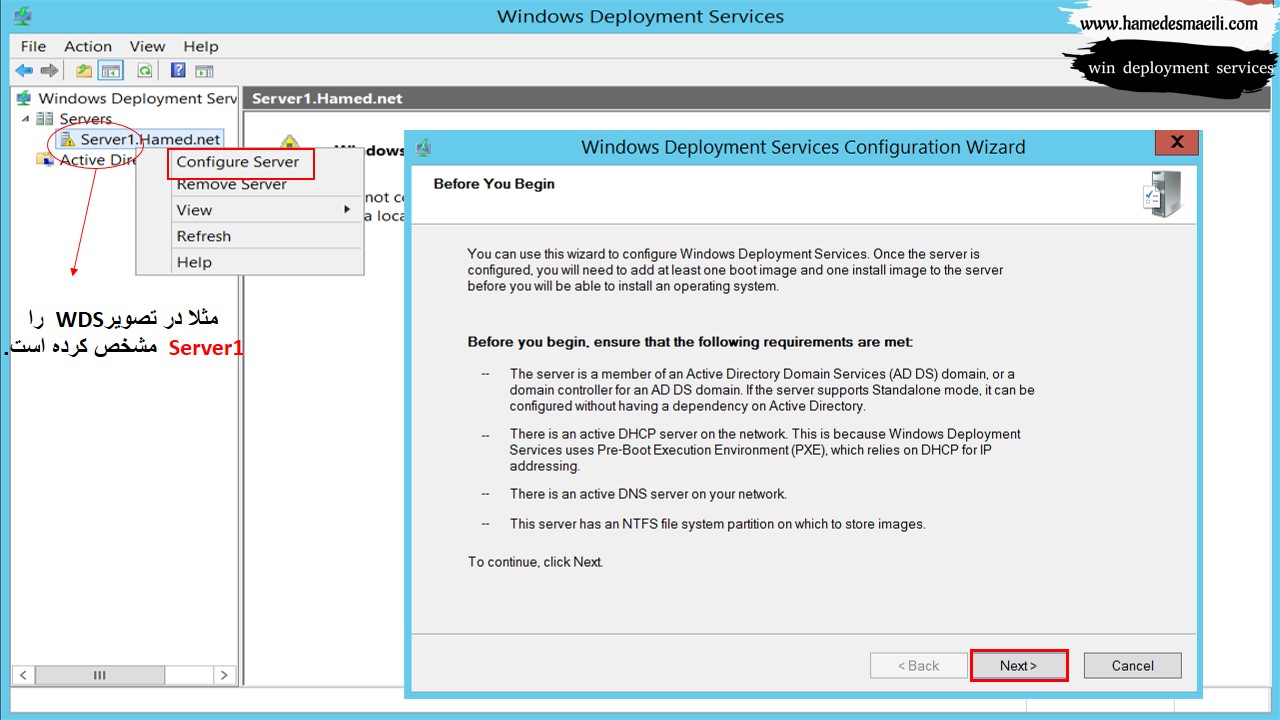
✔️ به خاطر داشته باشید که ، WDS تا Windows Server 2008 به Active Directory وابسته بود، اما از Server 2012 حالت های Integrated with Active Directory (تحت Domain) و Standalone Server اضافه گردید و وابستگی را از Active Directory گرفت.
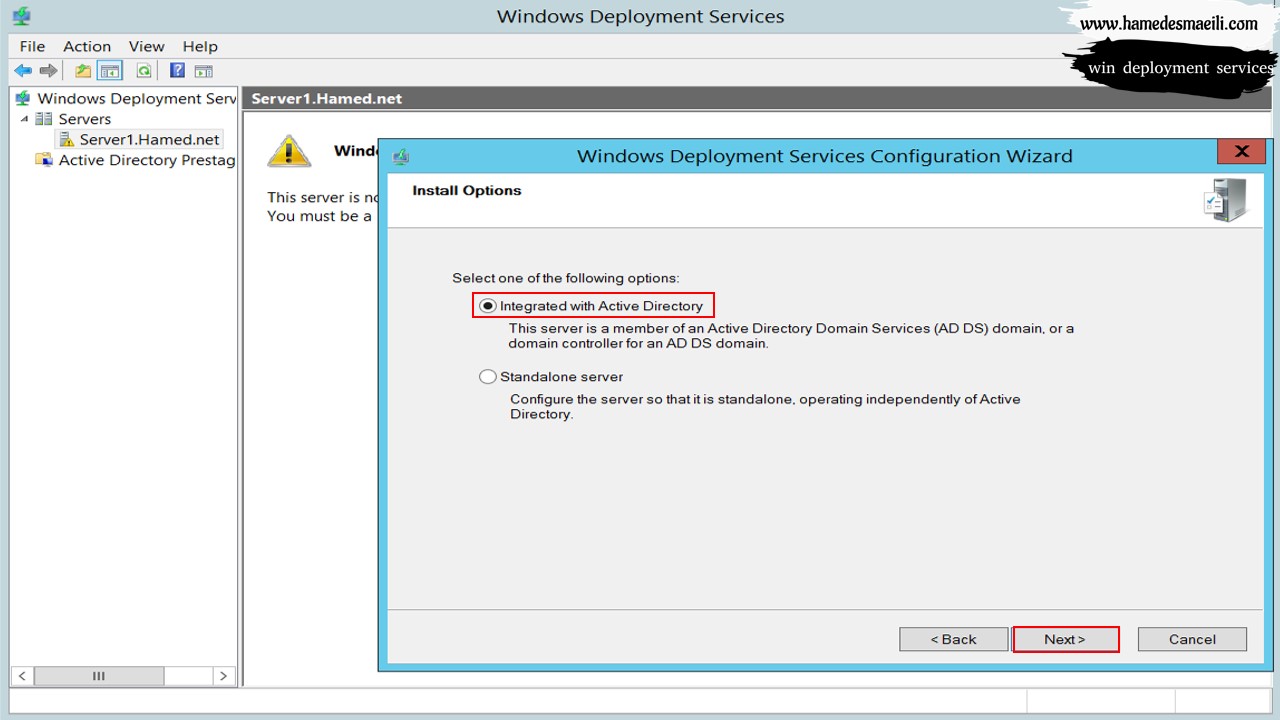
✔️ در مرحله بعد بهتر است که فایل Image در درایو C ذخیره نگردد و و حداقل پارتیشن مورد نیاز NTFS لحاظ شود.
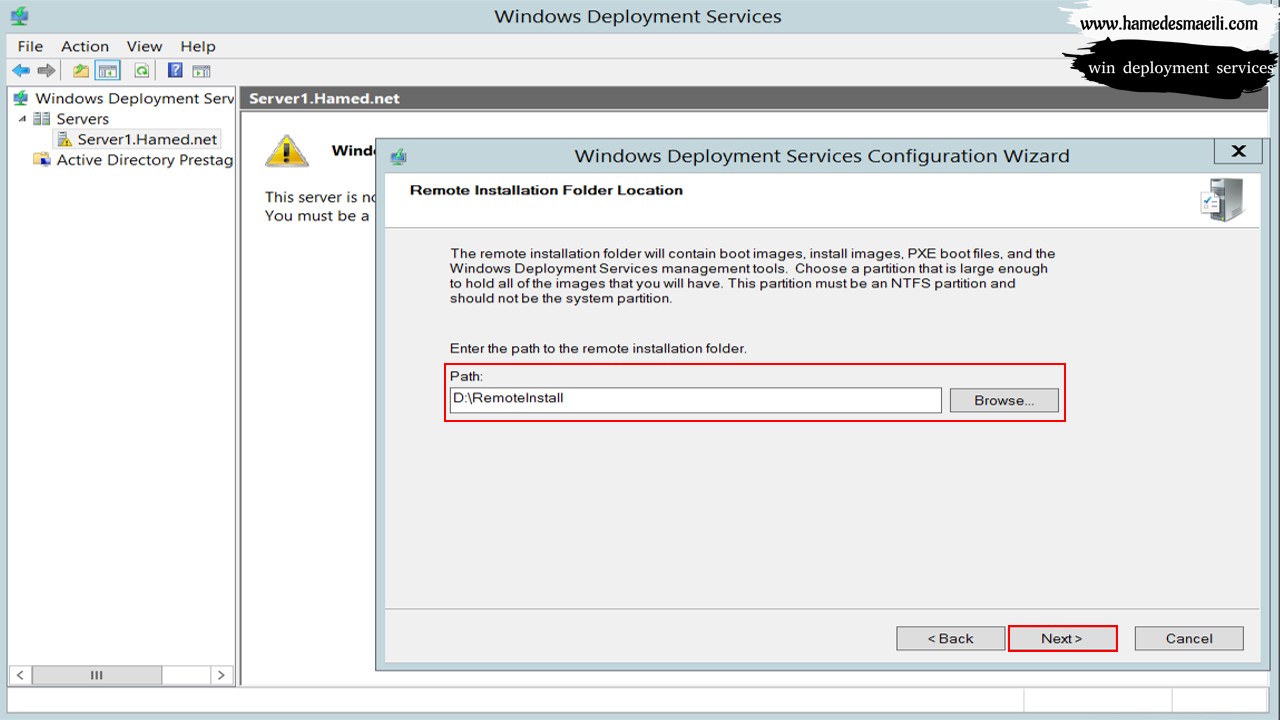
✔️ در مرحله بعد سوالی در مورد وضعیت DHCP می پرسد. اگر DHCP و WDS بر روی یک ویندوز سرور قرار دارند ، هر دو تیک را فعال کنید در غیر اینصورت تیک ها را بردارید.
✔️ مستحضر هستید که در DHCP هر Option یک کد دارد , کد WDS در DHCP شماره 60 می باشد .اگر DHCP شما (Cisco، MikroTik) است، باید خودتان Option 60 را اضافه کنید.
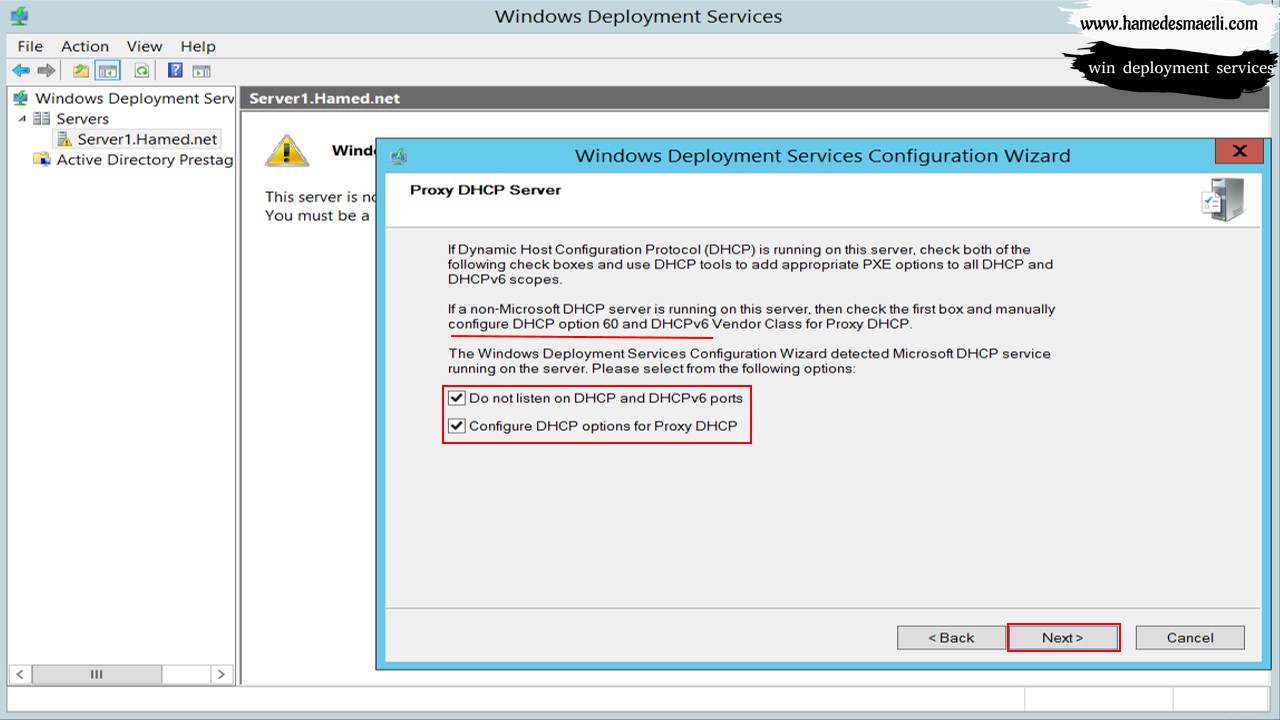
در مرحله بعد سوال جالبی می پرسد و هنوز فلسفه این سوالات مشخص نیست:
✔️ Do not respond to any client computers: می خواهید به سیستم های Client جواب ندهم.
✔️ Respond only to known client computers: به سیستم هایی که تحت Domain هستند و Computer Account آنها در Active Directory ثبت است جواب خواهم داد.
✔️Respond to all client computers (known and unknown): مهم نیست که سیستم های Client را بشناسم یا خیر، هر کسی آمد یک ویندوز در اختیار آن قرار گیرد.
به خاطر داشته باشید که با فعال شدن تیک پایین، سیستم آنهایی را که نمی شناسد در حالت Pending Devices قرار می دهد و تا زمانی که بر روی آنها کلیک راست و تایید نکنید به آنها ویندوز نخواهد داد. توصیه می گردد این تیک را فعال نکنید تا سیستم منتظر تایید ما نباشد.
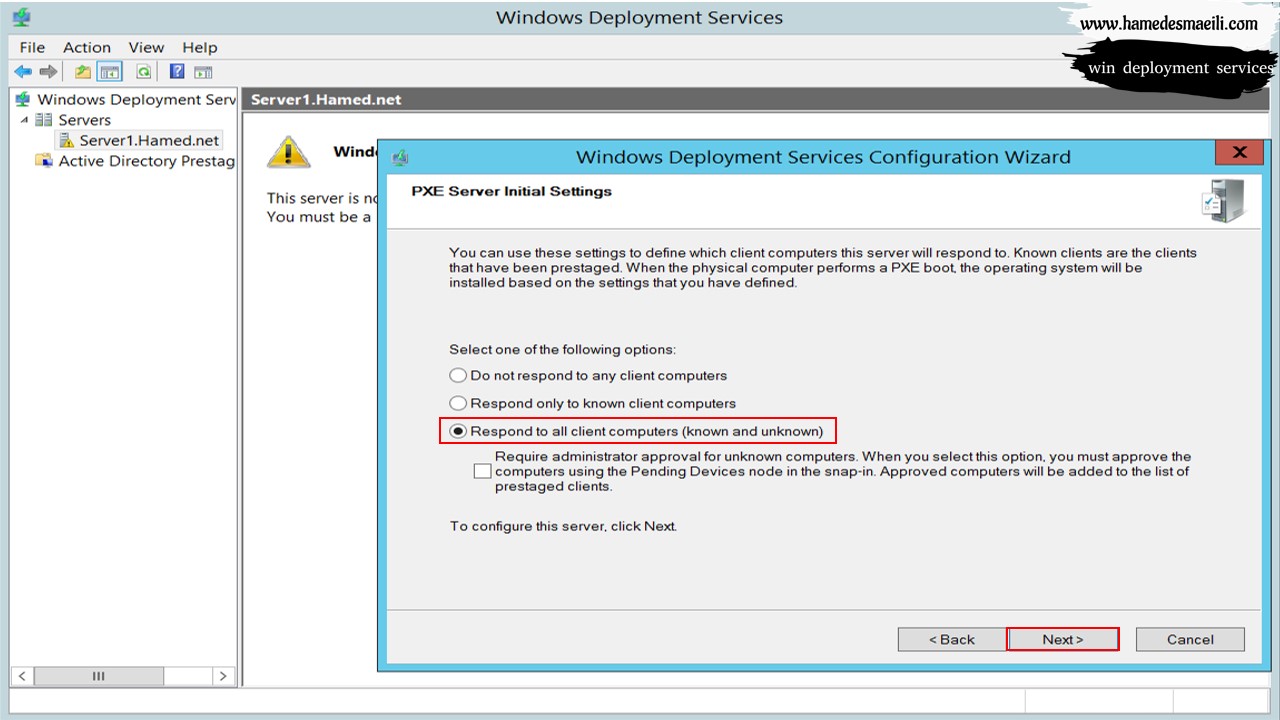
بعد از اتمام مراحل Configure باید سرویس WDS را Start کنید:
✔️ بر روی اسم سرور کلیک راست، All Tasks و گزینه Start را انتخاب کنید.
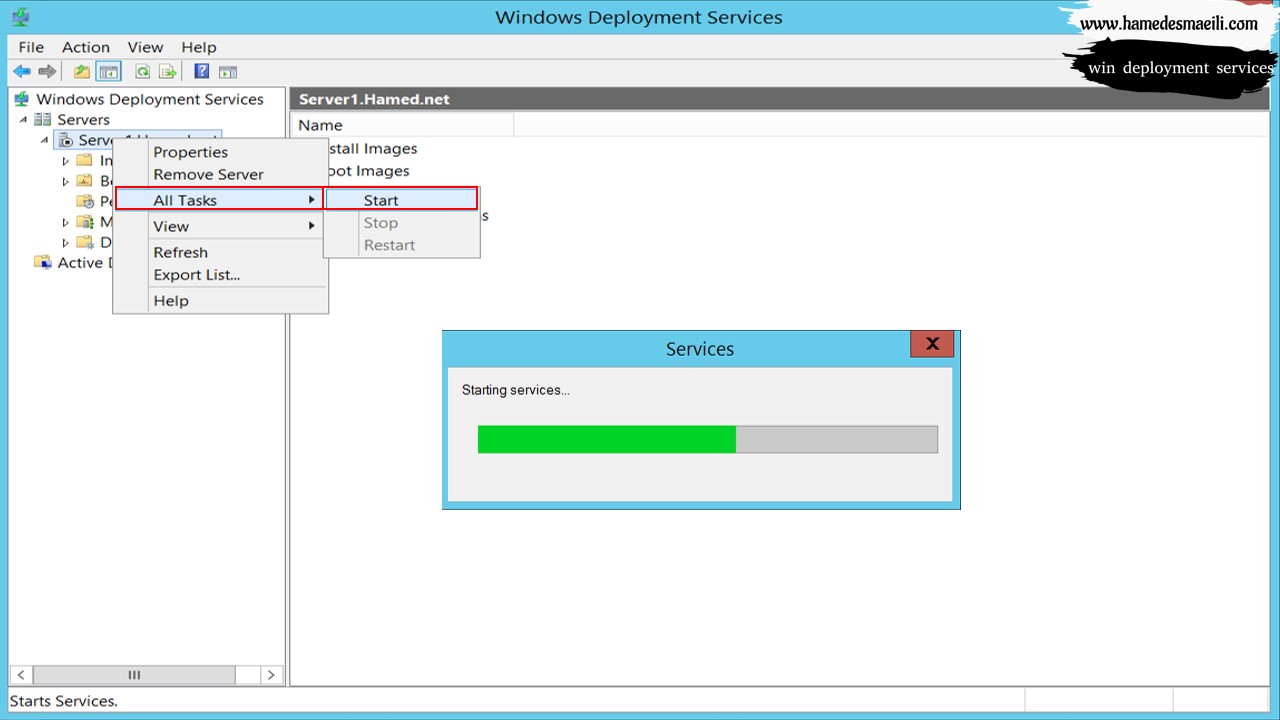
Windows Deployment Services (WDS):
به خاطر داشته باشید که ، غالباً فایل Boot.wim در تمامی انواع ویندوز مشترک هستند و در فایل Install.wim با یکدیگر تفاوت دارند. این بدان معنا است که احتمالاً اگر خواستید 4 نوع ویندوز مختلف را از طریق WDS نصب کنید، یک فایل Boot.wim کافی است، اما فایل Install.wim هر کدام باید جدا باشد.
✔️ جهت معرفی فایل Boot.wim بر روی Boot Images کلیک راست و Add Boot Images انتخاب کنید.
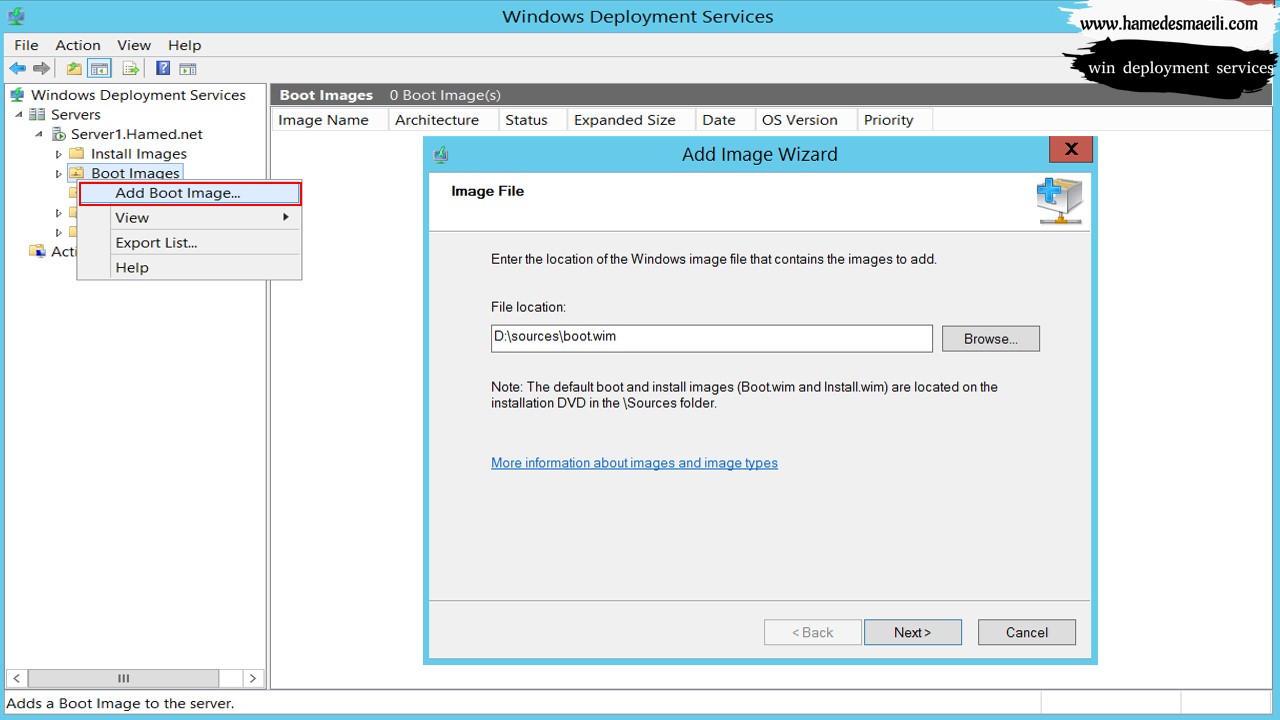
جهت معرفی فایل Install.wim ، بهتر است گروه هایی بسازید تا نسخه های (x64، x32) آنها تفکیک و فایل Install هر کدام در گروه خودشان باشد.
✔️ بر روی Install Images کلیک راست و گزینه Add Image Group را انتخاب کنید.
✔️ جهت معرفی فایل Install.wim بر روی Install Images کلیک راست و Add Install Images انتخاب کنید.
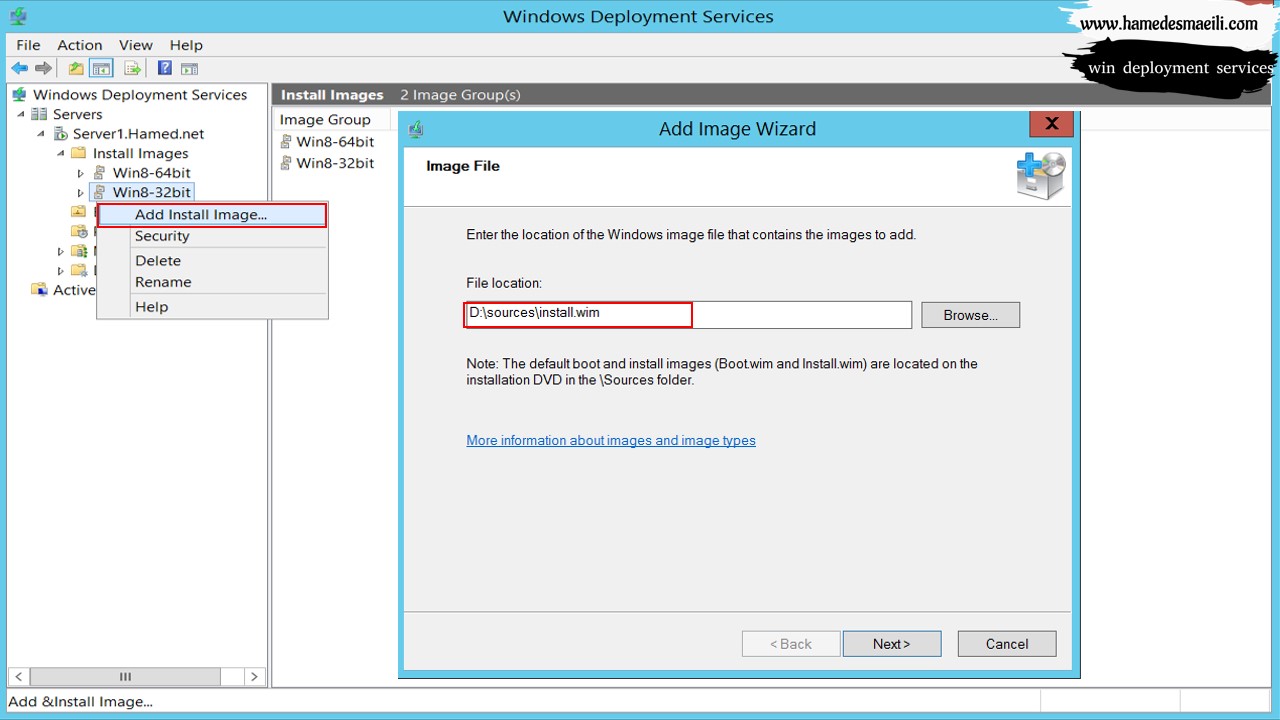
نکاتی در بحث WDS:
اگر سرویس WDS و DHCP در مدار باشند، به محض روشن شدن سیستم های Client عملیات Boot شدن از طریق کارت شبکه PXE انجام می گردد. حال جهت وارد شده به پروسه نصب ویندوز از شما تایید می خواهد، که این تاییده باید دارای ساختار های زیر باشد:
✔️سیستم هایی که زیر مجموعه یک Domain هستند، (Domain/User) یا به شکل 👈 (user@Domain)
✔️اگر WDS تحت Domain نبود، به جای Domain Name اسم WDS را بنویسید. 👈 (Server1/hamed)